联想b5400重装系统教程
- 分类:教程 回答于: 2017年01月15日 00:00:00
最简单的联想b5400重装系统教程是什么呢?网友们的联想笔记本B5400出现毛病了,所以想进行联想笔记本b5400重装系统,那么就让小编告诉你们最简单的联想b5400重装系统教程。
联想笔记本b5400重装系统步骤:
一、U盘中制作土豆U盘PE启动盘(制作前注意备份U盘数据)
1、安装土豆WinPE_u盘装系统V 2.0,安装过程比较简单,安装时记得把杀毒软件退出win8系统安装教程
2、安装好后打开程序进行制作土豆U盘PE启动盘,制作时注意如下细节:(制作时把杀毒软件退出)
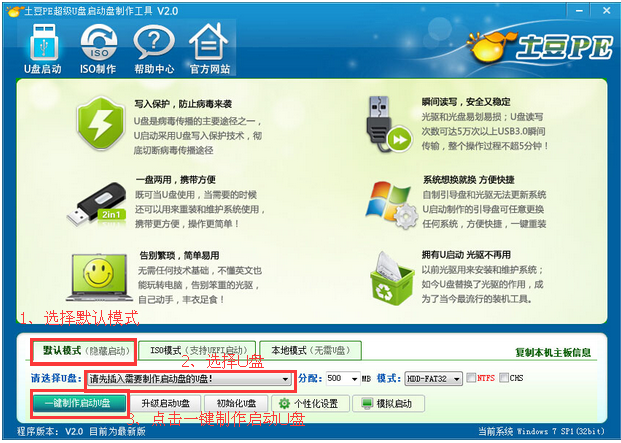
联想b5400重装系统教程图1
3、制作完成后,点击“模拟启动“,能够弹出新窗并模拟启动过程,说明制作成功。
二、设置联想笔记本B5400从U盘启动
1、将制作好的土豆PE启动的U盘插入USB接口
2、联想笔记本B5400开机出现第一个界面时就按F12,在弹出的窗口中选择U盘就可以从U盘启动(会进入下一步),按F12如果没有出现U盘启动选项,就改下BIOS设置:开机出现第一个界面时就按F2,进入BIOS后用方向键,选择BOOT->USB boot设置成Enable设置如下图:
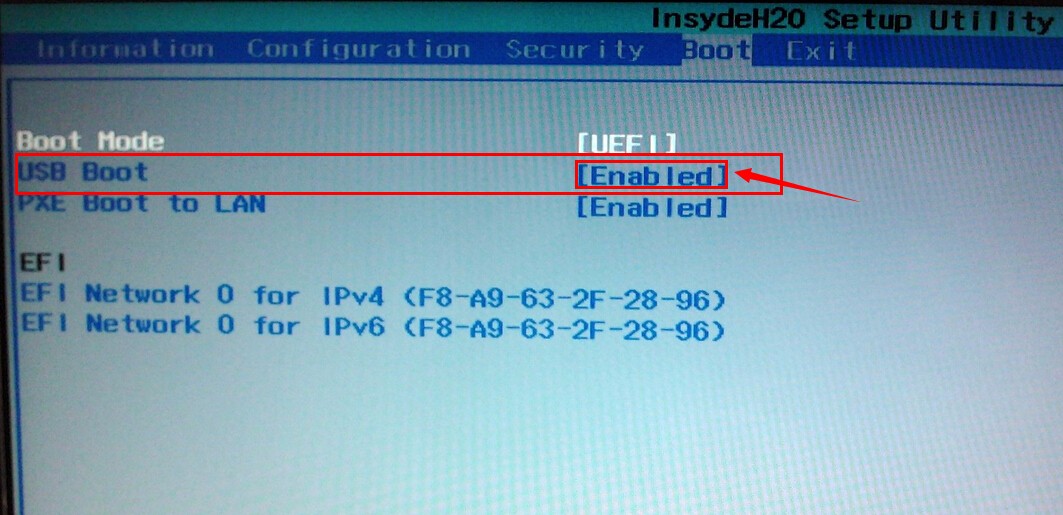
联想b5400重装系统教程图2
3、并更改boot mode 为legacy support;更改boot priority为legacy first。如下图所示:
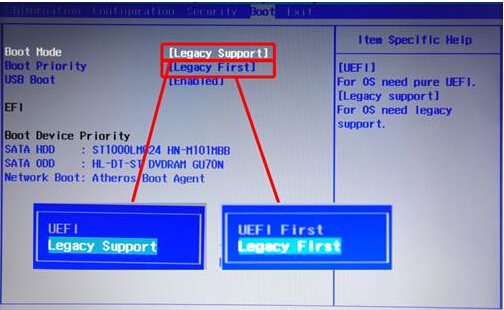
联想b5400重装系统教程图3
4、设置好后保存退出,重启后第一界面按F12,选择U盘启动,进入U盘,出现如下界面:选择02或03进入都可以
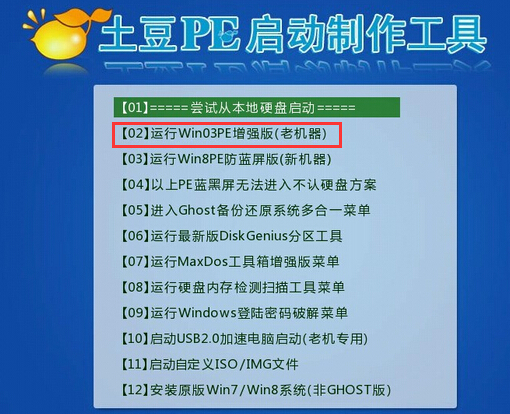
联想b5400重装系统教程图4
三、GHOST镜像文件
1、进入PE后,桌面会弹出如上图(没有弹出就双击打开桌面一键重装工具),按图中操作:这里要注意两点:一是本站下载的系统文件为ISO格式,解压后就得到GHO系统镜像文件,二是GHO系统镜像文件存放地址不能有中文,最好放在硬盘(除C盘)上的根目录下。

联想b5400重装系统教程图5
2、点击“确定”进入GHOST界面,如下图:让它自动完成,完成后会自动重启
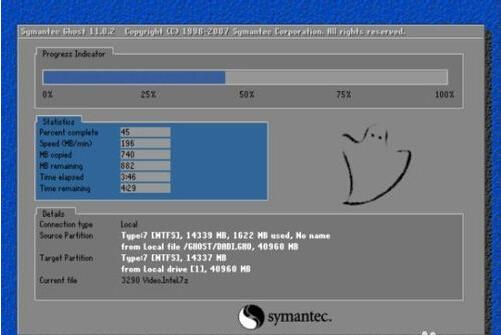
联想b5400重装系统教程图6
3、重启后,出现开机第一个界面时按F2进入BIOS,将boot选项回复成原来的设置,如图
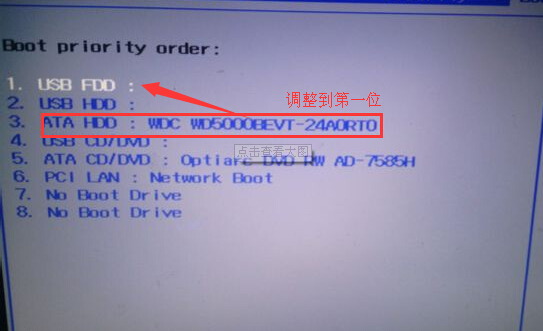
联想b5400重装系统教程图7
4、设置完成后保存退出,重启后让它自动进入硬盘安装,如下图:让它自动安装,直到安装好出现WINDOWS桌面。
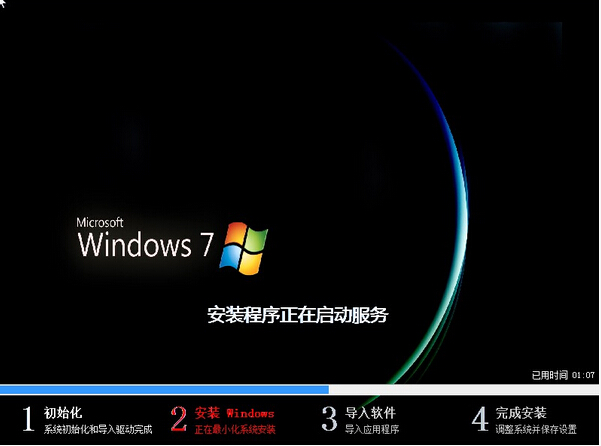
联想b5400重装系统教程图8
以上就是小编给你们介绍的联想b5400重装系统教程,我们都知道电脑在使用时间长了总会出现种种的问题,例如电脑感染病毒木马或者运行速度变慢,甚至出现死机等问题,这时候如果找不到具体的解决方法,那么联想笔记本b5400重装系统将会是最好的选择。
 有用
26
有用
26


 小白系统
小白系统


 1000
1000 1000
1000 1000
1000 1000
1000 1000
1000 1000
1000 1000
1000 1000
1000 1000
1000 1000
1000猜您喜欢
- 黑鲨怎么重新装系统2022/11/13
- 电脑刷机重装系统如何操作..2022/12/10
- 虚拟机安装xp系统详细教程2022/09/26
- 戴尔xp13系统下载安装教程2022/05/30
- 重装系统后怎么激活windows2022/10/10
- 详解一键重装软件哪个干净靠谱..2021/05/30
相关推荐
- 笔记本电脑怎么重装系统多少钱..2022/12/09
- 华硕光盘重装系统怎么操作..2022/11/12
- dell笔记本电脑重装系统教程_小白官网..2021/11/14
- 小白装机工具使用教程2022/08/20
- 戴尔电脑蓝屏怎么修复2023/01/25
- usb读卡器读不出来怎么办,小编教你解..2017/11/07

















